Copie sur enveloppes
Pour effectuer une copie sur des enveloppes habituellement non utilisées, placez-les dans le Bypass. Si vous effectuez fréquemment des copies sur des enveloppes, placez-les dans le magasin papier.
Copier sur des enveloppes dans le Bypass

La fonction de copie recto/verso ne peut pas être utilisée avec les enveloppes. Si la copie recto/verso est spécifiée, appuyez sur la touche [Réinitialiser] pour annuler le paramètre.
 Appuyez sur [Copie] sur l'écran Home.
Appuyez sur [Copie] sur l'écran Home.
 Positionnez l'enveloppe dans le Bypass avec la face à copier positionnée vers le bas.
Positionnez l'enveloppe dans le Bypass avec la face à copier positionnée vers le bas.
Orientation de l'enveloppe et état recommandé
L'écran « Paramètres papier du Bypass » s'affiche.
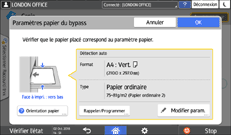
 Appuyez sur [Modifier paramètrage].
Appuyez sur [Modifier paramètrage].
Lorsque des enveloppes sont placées dans le Bypass, le type et le format ne sont pas automatiquement détectés. Spécifiez le type et le format du papier manuellement.
 Sélectionnez [Enveloppe], puis passez à l'écran suivant.
Sélectionnez [Enveloppe], puis passez à l'écran suivant.
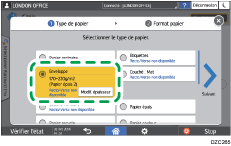
Pour modifier le grammage de l'enveloppe, appuyez sur [Modif. épaisseur] pour spécifier le grammage.
 Vérifiez que le format d'enveloppe sélectionné est correct, puis appuyez sur [OK].
Vérifiez que le format d'enveloppe sélectionné est correct, puis appuyez sur [OK].
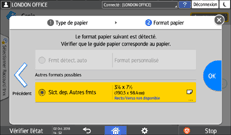
Si le format d'enveloppe sélectionné est identique au format actuel, sélectionnez le format d'enveloppe correct.
Lorsque vous sélectionnez [Format personnalisé], saisissez le format d'enveloppe. Lorsque l'enveloppe est placée le volet ouvert, veuillez inclure la largeur de ce dernier.
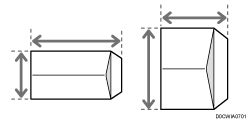
 Placez l'original sur la vitre d'exposition.
Placez l'original sur la vitre d'exposition.
 Appuyez sur [Départ].
Appuyez sur [Départ].
Copier sur des enveloppes dans le magasin papier

La fonction de copie recto/verso ne peut pas être utilisée avec les enveloppes. Si la copie recto/verso est spécifiée, appuyez sur la touche [Réinitialiser] pour annuler le paramètre.
 Placement des enveloppes dans le magasin papier
Placement des enveloppes dans le magasin papier
 Appuyez sur [Copie] sur l'écran Home.
Appuyez sur [Copie] sur l'écran Home.
 Appuyez sur [Sélection papier] sur l'écran Copy.
Appuyez sur [Sélection papier] sur l'écran Copy.
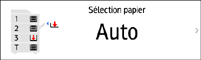
 Sélectionnez le magasin dans lequel les enveloppes sont placées.
Sélectionnez le magasin dans lequel les enveloppes sont placées.
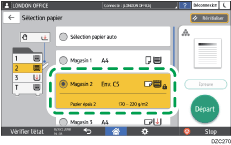
 Placez l'original sur la vitre d'exposition.
Placez l'original sur la vitre d'exposition.
 Appuyez sur [Départ].
Appuyez sur [Départ].
